标题: "根据身份证号码查询户口本上所有人的信息:三种高效方法"
内容:
昨天在群里抛出的问题,是关于一对多查找的,这种查找需求在工作中是家常便饭,尤其在人力资源部门更为常见。原始数据如下:

任务是根据提供的身份证号码,查找同一户号中的所有人员详细信息。
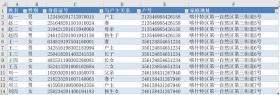
(注:案例纯属虚构,也是在某个教材中得到的)
方法一:利用Microsoft365的新增函数Filter
看标题就知道,此方法需要365用户。Filter的中文翻译是筛选,因此对于这种筛选问题,用它绝对没错。将结果写在最下方:
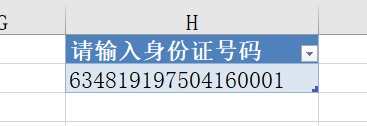
公式为:
=FILTER($A$2:$F$14,$E$2:$E$14=VLOOKUP($H$2,$C$2:$E$14,3,0),"")
只需在一个单元格中写入公式,后续将自动填充,非常快捷高效。
方法二:固定函数组合INDEX+SMALL+IF+ROW
这组经典函数组合在之前的分享中多次提及,原理不多说,只需记住套用即可。
公式为:
=INDEX($A$2:$A$14,SMALL(IF(VLOOKUP($H$2,$C$2:$E$14,3,0)=$E$2:$E$14,ROW($1:$13),9^9),ROW(A1)))
方法三:Power Query转换(难度较高)
有兴趣的可以尝试。这需要了解M函数的朋友进行操作。在编辑栏中输入:

代码为:
= Table.AddColumn(源, "自定义", each Table.SelectRows(户口信息,(y)=>y[户号]=Table.SelectRows(户口信息,(x)=>x[身份证号]=[请输入身份证号码])[户号]{0}))
最后扩展数据后,关闭并上载,即可一键刷新、一劳永逸。
如果你有更好的方法,欢迎一起交流,共同进步。
最近正在录制Power Query的课程,从基础到进阶,希望一系列教程可以帮助你有所提升,毕竟界面的操作只能发挥全部能力的20%,另外80%的能力都要通过M函数来实现。
如果你愿意继续学习,那么可以点击下方直达课程链接,后续会有相关介绍。
转载请注明来自甘肃陆港通物流科技有限公司,本文标题:《根据身份证号码查询户口本上所有人的信息 》
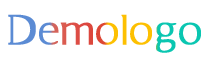
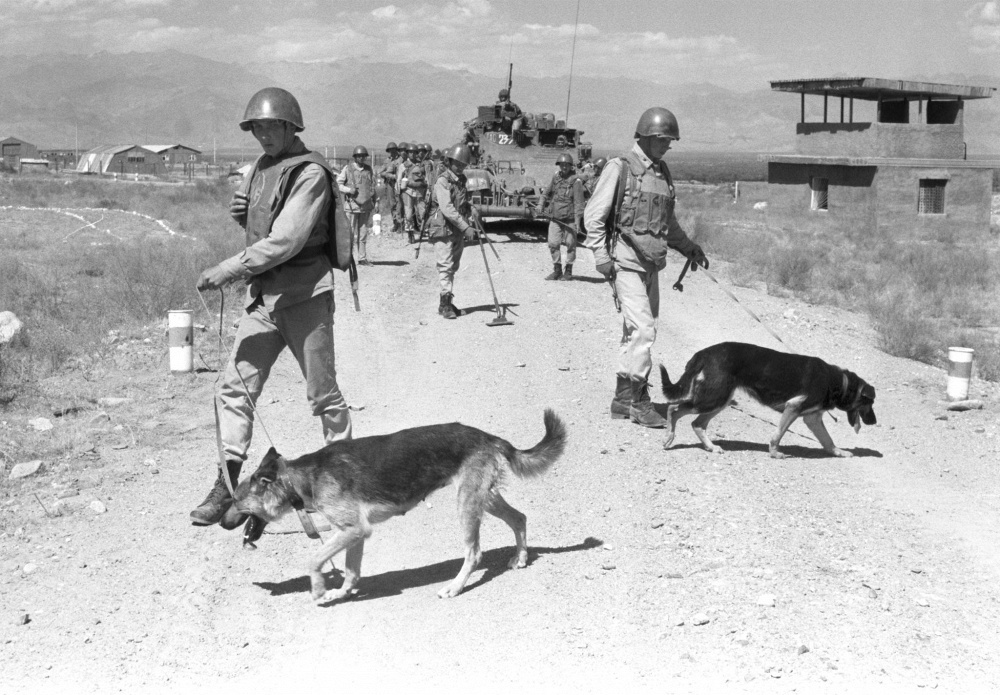









 京公网安备11000000000001号
京公网安备11000000000001号